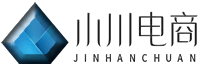数据清洗+图表设计,如何让Excel条形图专业又美观
高效数据处理,从Excel条形图开始。在电商和自媒体领域,专业的数据可视化能力至关重要。本文将深入探讨如何通过数据清洗和图表设计,让Excel条形图既专业又美观。

一、数据准备之基石奠定
数据清洗是制作专业图表的第一步。精心梳理数据源,确保数据完整、准确且逻辑清晰,如同为大厦夯实地基。剔除冗余与错误信息,将所需数据按列或行有序排列,为后续构建稳固“图表大厦”备足精良“砖石”。
| 数据清洗步骤 | 具体操作 |
|---|---|
| 检查数据完整性 | 剔除缺失值和异常值 |
| 数据规范化 | 统一数据格式和单位 |
| 数据排序 | 按需排序,方便后续分析 |
二、图表创建之蓝图勾勒
在Excel中制作漂亮的条形图,宛如绘制一幅精美的数据画卷,需匠心独运,步步雕琢。选中数据区域,切换至“插入”选项卡,在众多图表类型中精准点选“条形图”。此时,Excel会依据数据特征初步勾勒出图表框架,这便是图表的雏形,如同搭建起房屋的基本架构。
三、色彩搭配之妙笔生花
右键单击图表条形,于弹出菜单中选择“设置数据系列格式”。在“填充”选项下,摆脱单调默认色,选取协调且对比鲜明的色彩组合,如商务风的深蓝与浅灰、活力系的橙黄与草绿等,使图表色彩层次丰富又和谐统一,恰似为画作添上绚丽色彩,赋予数据鲜活生命力。
四、坐标轴精修之细腻雕琢
选中坐标轴,在“设置坐标轴格式”中微调刻度、标签位置与字体样式等细节。合理设置坐标轴范围,避免数据过于拥挤或稀疏,确保图表张弛有度,如同雕琢艺术品般打磨每一处细节,尽显专业精致。
五、标题注释之神韵赋予
为图表添上简洁而富有洞察力的标题,概括数据核心要义;酌情添加注释说明数据来源或特殊情况。这如同为画作题名落款,赋予图表深度与内涵,使其在精准传达数据信息的同时,具备赏心悦目的视觉魅力,成为专业与美学完美融合的佳作。
六、数据标签之点睛之笔
右键单击图表条形,选择“添加数据标签”,让数据直观呈现于条形之上。进一步优化标签格式,调整字体、字号、颜色,使其清晰可读又不喧宾夺主,犹如为画作点上灵动双眸,数据价值一目了然。
通过以上六个步骤,您可以在Excel中轻松制作出既专业又美观的条形图。掌握这些技巧,让您的数据可视化能力在电商和自媒体领域脱颖而出。
欢迎分享,转载请注明来源:小川电商